Haben Sie sich jemals gewünscht, Ihre statischen Fotos in dynamische Videos zu verwandeln? Morphing-Animation kann Ihnen dabei helfen – indem ein Bild nahtlos in ein anderes übergeht. Mit dem Aufkommen von KI-Tools ist dieser Prozess zugänglicher und kreativer denn je geworden.
KI-Morph-Animation verwendet künstliche Intelligenz, um Gesichtszüge, Muster und Formen in Bildern zu erkennen. Sie hilft Kreativen, Vermarktern und sogar Gelegenheitsnutzern dabei, Standbilder in Videos zu animieren – ganz ohne fortgeschrittene Bearbeitungskenntnisse. Die KI sorgt dafür, dass jede Transformation natürlich und ansprechend aussieht.
In dieser Anleitung erfahren Sie, was KI-Morphing-Animation ist und wie Sie sie mit Filmora erstellen können. Außerdem erhalten Sie Tipps, um Ihre Animationen noch besser zu machen. Legen wir los!

In diesem Artikel
Teil 1. Was ist eine KI-Morphing-Animation?
Möchten Sie eine Animation nur mit Bildern erstellen? Gute Nachrichten – Sie können jetzt Standbilder mithilfe von Morphing-Animationstechniken in Animationen verwandeln. Diese Methode verwendet KI, um den Prozess zu automatisieren und zu verbessern, sodass Sie ganz einfach fließende Übergänge von einem Bild zum nächsten hinzufügen können.
KI-Morphing-Animation basiert auf fortschrittlichen Algorithmen, um Schlüsselaspekte in Ihren Bildern zu erkennen, wie z. B.:
- Gesichtszüge
- Kanten und Konturen
- Deutliche Formen und Muster
Nach der Analyse ordnet die KI diese Elemente zwischen zwei oder mehr Fotos zu, um einen fließenden Übergang zu erzeugen. Das eliminiert manuelle Bearbeitung und macht Morphing für Kreative aller Erfahrungsstufen zugänglich.
Beispiele für Morphing-Animationen in verschiedenen Branchen
KI-Morph-Animation ist nicht nur für private Projekte gedacht. Sie wird in unterschiedlichen Branchen genutzt, um Ideen auf kreative Weise zum Leben zu erwecken:
Unterhaltung
Schon einmal einen Film gesehen, in dem eine Figur in Sekunden altert oder sich in etwas Magisches verwandelt? Das ist Morphing-Animation in Aktion. Sie wird häufig in Filmen und Videospielen eingesetzt, um nahtlose, auffällige Übergänge und Effekte zu erzeugen.
Werbung
Vermarkter lieben es, Morphing-Effekte zu verwenden, um die Aufmerksamkeit der Zuschauer zu gewinnen. Besonders bei Social Media-Werbung, wo man nur ein paar Sekunden Zeit hat, um einen Eindruck zu hinterlassen. Ein schneller Bild-Morph kann eine Produktwerbung viel dynamischer und auffälliger machen.
Bildung
Lehrer und Content-Ersteller nutzen Morphing, um Veränderungen im Laufe der Zeit zu erklären. Ein großartiges Beispiel für Morphing-Animationen ist hier eine Zeitleiste, die die Entwicklung einer Art zeigt. Es hilft, komplexe Themen leichter verständlich und einprägsam zu machen.
Teil 2. Erstellen von KI-Morphing-Animationen mit Wondershare Filmora
Nachdem Sie erfahren haben, was eine KI-Morphing-Animation ist und wie sie funktioniert, schauen wir uns an, wie Sie eine selbst erstellen können.Wondershare Filmora macht diesen Prozess einfach durch seine KI Bild-zu-Video Funktion, die sowohl auf dem Desktop als auch mobil verfügbar ist.
Methode 1. Erstellen einer KI-Morphing-Animation mit Filmora für den Desktop
So verwenden Sie die AI Bild-zu-Video Funktion in Filmora für Desktop, um Fotos in Videoanimationen zu verwandeln:
01von 06Filmora starten und Bild-zu-Video aufrufen
Stellen Sie sicher, dass Sie die neueste Version von Filmora installiert haben. Öffnen Sie die Software und gehen Sie zum Projekt erstellen Bereich. Klicken Sie dann auf die Bild zu Video Option, um das KI-Tool zu öffnen.

Oder beginnen Sie mit der Erstellung eines Neuen Projekts. Sobald Sie sich im Bearbeitungsbereich befinden, navigieren Sie zu Medien > KI Medien > Bild zu Video. Hier können Sie Vorlagen durchsuchen, die für Morphing-Animationen und animierte Effekte entwickelt wurden.
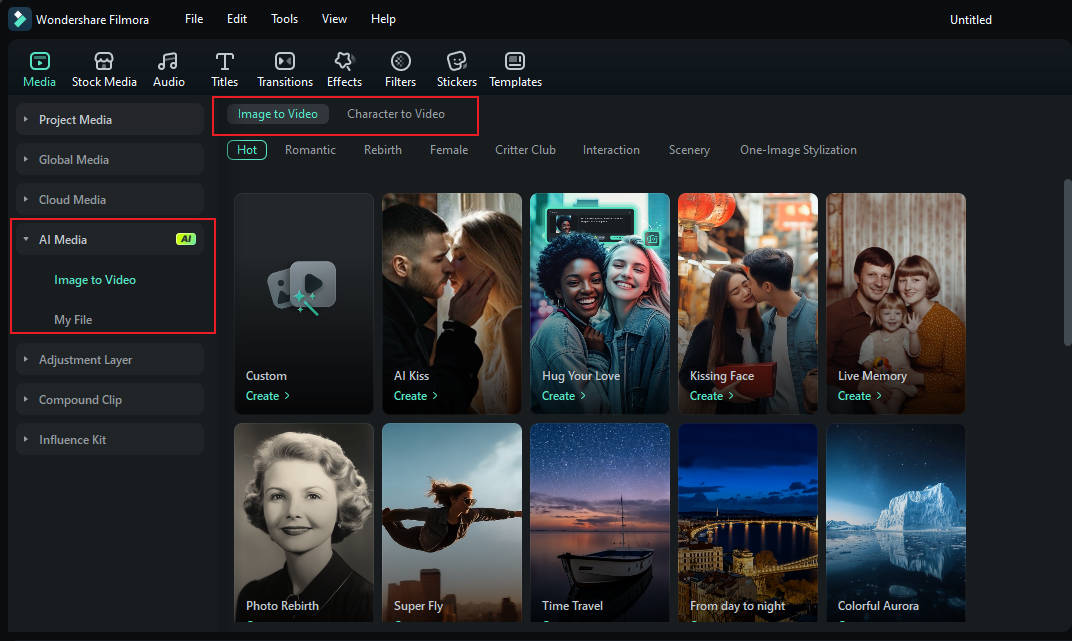
02von 06Vorlage auswählen
Sie finden eine Vielzahl von animierten Vorlagen, die sich hervorragend für verschiedene Stimmungen und Szenen eignen. Wählen Sie eine aus, die zu Ihrem Konzept passt. Beliebte Stile sind:
- Benutzerdefiniert: Laden Sie ein Foto hoch und geben Sie eine Eingabeaufforderung ein, um Ihre eigene Animation zu erstellen.
- KI-Kuss: Perfekt für romantisch-themed Videos.
- Umarme deine Liebe: Füge Wärme und Emotionen mit einer Umarmungsanimation hinzu.
- KI-Kampf: Zeige zwei Charaktere in einer dramatischen, actionreichen Pose.
- Vom Blitz getroffen: Ein kühner Effekt, bei dem der Blitz das Motiv trifft.
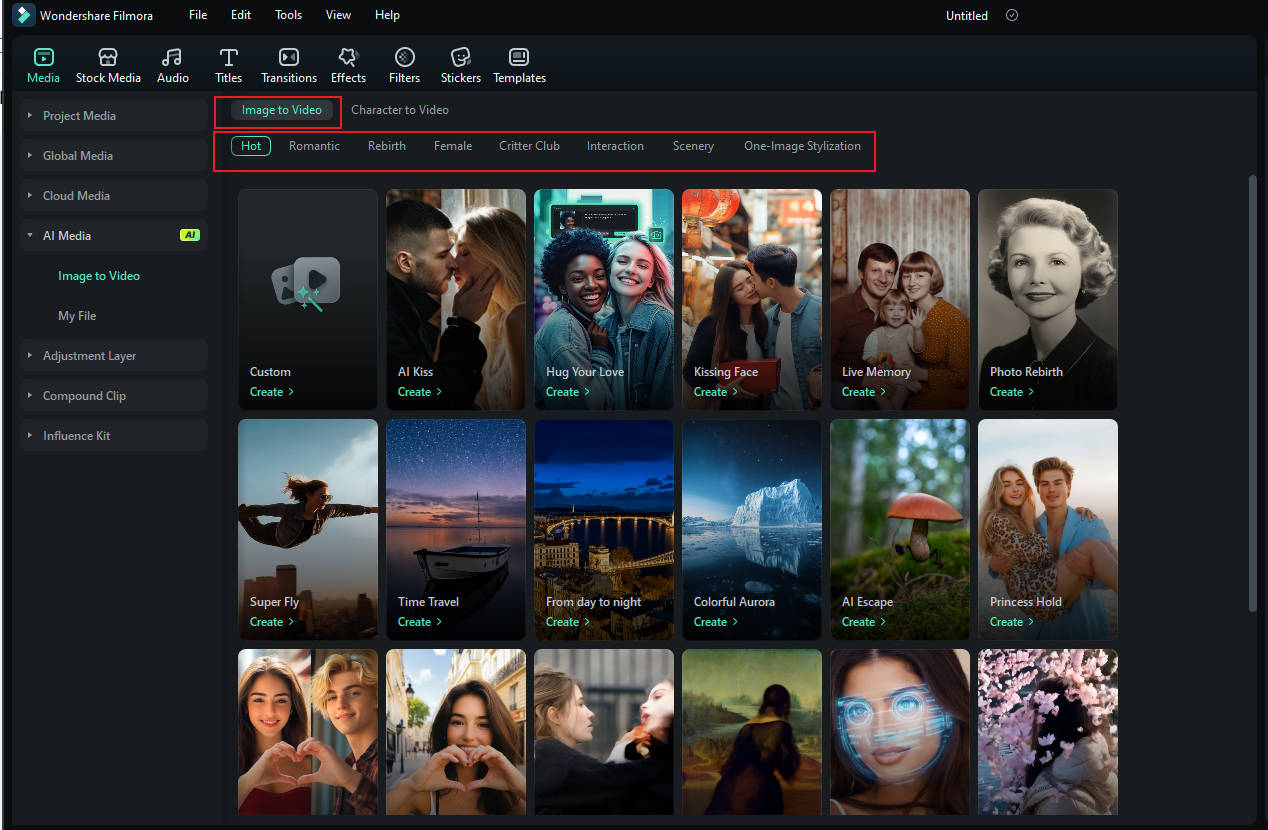
03von 06Bild hochladen und Vorschau anzeigen
Nachdem Sie eine Vorlage ausgewählt haben, sehen Sie eine Vorschau, wie die Morph-Animation aussehen wird. Ziehen Sie dann Ihr Foto in das Upload-Feld oder klicken Sie auf Durchsuchen um eine Datei von Ihrem Computer auszuwählen.

Wenn Sie die Benutzerdefiniert Option für die Vorlage wählen, werden Sie außerdem aufgefordert, die gewünschte Animation zu beschreiben.

04von 06Passen Sie Ihre Einstellungen an
Wählen Sie zwischen Animationstypen:
- Einzelbild: Animieren Sie ein einzelnes Foto.
- Stitch-Modus: Verschmelzen Sie zwei Bilder zu einem Video mit einem Morpheffekt.
Wählen Sie als Nächstes die Auflösung (Querformat oder Hochformat) und klicken Sie auf Absenden um fortzufahren.

05von 06Erstellen Sie Ihre Morphing-Animation
Klicken Sie auf Erzeugen, und die KI von Filmora beginnt mit der Erstellung Ihrer Animation. Die Software benötigt nur wenige Augenblicke, um Ihr Bild zu verarbeiten und in ein animiertes Video umzuwandeln.

06von 06Video bearbeiten und exportieren
Sobald die Animation fertig ist, erscheint sie unterMedien > KI Medien > Meine Dateien. Klicken Sie auf Ihr neues Video, um es in der Vorschau anzuzeigen. Wenn Ihnen das Ergebnis gefällt, ziehen Sie es in die Zeitleiste.
Sie können das Ergebnis auch feinabstimmen, indem Sie es trimmen, Musik, Text oder andere Effekte hinzufügen. Wenn Sie mit der Bearbeitung fertig sind, klicken SieAusfuhrenSpeichern Sie Ihr animiertes Video.

Methode 2. Erstellen von Transformationsanimationen auf Filmora for Mobile
Wenn Sie auf Ihrem Telefon arbeiten, erleichtert Filmora for Mobile die Animierung von Bildern mit künstlicher Intelligenz. Der Konvertierungsmodus in der Bild-zu-Video-Funktion ist so konzipiert, dass Sie unterwegs perfekte Anamorph-Animationen erstellen können.
Die Anwendung ist wie folgt:
01Von 04Filmora Mobile starten
Öffnen Sie die Filmora-App auf Ihrem Handy und tippen Sie auf Bild zu Video vom Startbildschirm.
02Von 04Transformationsmodus wählen
Wählen Sie die Transformation-Option. Laden Sie dann Ihre zwei Bilder hoch – die "Vorher"- und "Nachher"-Versionen –, zwischen denen die Animation überblenden soll.
03Von 04Animation generieren
Tippen Sie auf Erzeugen und lassen Sie die KI beide Fotos analysieren. Filmora erstellt automatisch einen weichen Übergang, der ein Bild in das andere morpht.
04Von 04Vorschau und Speichern
Sehen Sie sich die Vorschau an, um Ihre AI-Morphing-Animation in Aktion zu erleben. Wenn Sie mit dem Ergebnis zufrieden sind, tippen Sie auf Speichern um Ihr animiertes Video auf Ihr Gerät zu exportieren.
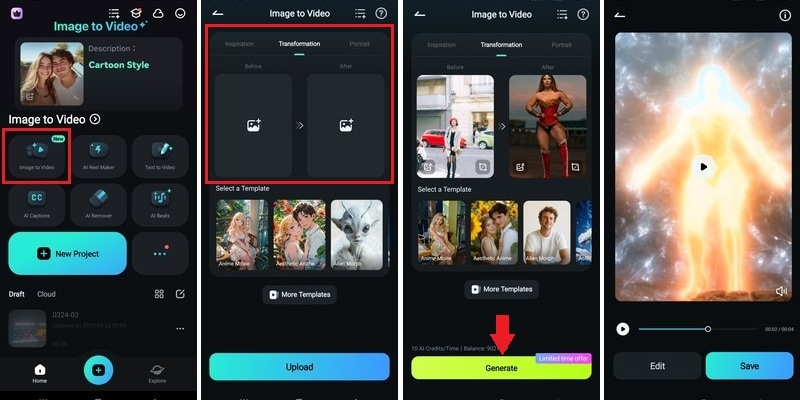
Bonus: Tipps für KI-Morphing-Animationen
Nachdem Sie nun gelernt haben, wie man mit Filmora eine AI-Morphing-Animation sowohl auf dem Desktop als auch auf dem Handy erstellt, werfen wir einen Blick auf ein paar hilfreiche Tipps. Diese Best Practices helfen Ihnen, das Beste aus Ihrer AI-Morphing-Animation herauszuholen. Sie sorgen dafür, dass Ihre Übergänge glatt, natürlich und ansprechend aussehen.
Auch wenn Filmora mit seinen AI-Tools die meiste Arbeit übernimmt, können ein paar kreative Entscheidungen das Endergebnis verbessern:
- Verwenden Sie hochwertige Bilder: Verschwommene oder pixelige Fotos können die KI verwirren und zu unangenehmen Übergängen führen. Stellen Sie sicher, dass Ihre Bilder scharf und gut beleuchtet sind.
- Gesichter und Merkmale möglichst ausrichten: Wenn Sie zwischen Porträts morphen, versuchen Sie, Bilder zu verwenden, bei denen die Gesichter ähnlich positioniert sind. Das hilft der KI, die Merkmale genauer zu erkennen.
- Begrenzen Sie drastische Unterschiede: Morphing funktioniert am besten, wenn die beiden Fotos ähnliche Winkel, Beleuchtung oder Hintergründe haben. Je konsistenter die Elemente sind, desto flüssiger sieht der Übergang aus.
- Fügen Sie letzte Schliffe hinzu: Nachdem die Animation erstellt wurde, verfeinern Sie sie, indem Sie die Länge anpassen, sie mit Musik synchronisieren oder Effekte und Text hinzufügen, die zu Ihrem Stil oder Ihrer Botschaft passen.
- Testen Sie verschiedene Vorlagen: Zögern Sie nicht, verschiedene Vorlagen in Filmora auszuprobieren. Jede bietet eine andere Stimmung oder Bewegungsstil, und ein Wechsel kann neue kreative Richtungen inspirieren.
Zögern Sie nicht, verschiedene Vorlagen in Filmora auszuprobieren. Jede bietet eine andere Stimmung oder Bewegungsstil, und ein Wechsel kann neue kreative Richtungen inspirieren.
Fazit
Das Erstellen einer Morphing-Animation ist dank KI-gestützter Tools wie Wondershare Filmora jetzt viel einfacher. Mit nur wenigen Bildern und etwas Kreativität können Sie statische Fotos in ansprechende animierte Videos verwandeln. KI-Morphing-Animationen helfen, komplexe Übergänge zu automatisieren und sparen Ihnen Zeit im Bearbeitungsprozess. Es ist eine großartige Lösung für Kreative auf jedem Niveau, perfekt für soziale Inhalte oder persönliche Projekte. Während Sie mit KI-Morphing-Animationen experimentieren, denken Sie daran, Tipps wie die Verwendung klarer Bilder zu beachten.
Bereit, es selbst auszuprobieren? Laden Sie Filmora herunter und beginnen Sie noch heute mit der Erstellung Ihrer KI-Morphing-Animationen!
 4,7
4,7







